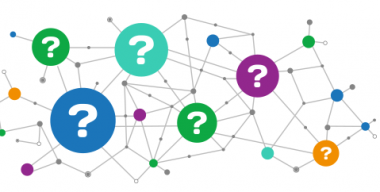Если Вас интересует как установить темы для Discord значит он уже установлен и теперь настало время заняться тонкой настройкой. На этой странице мы расскажем как установить темы на Дискорд и как самому создать уникальные темы.
Открываем главную страницу Дискорд смотрим что у Вас находится под иконкой "Главная" вот сюда.

Если всё как на картинке и под иконкой есть серая надпись то можно смело переходить к установке тем, если же под иконкой нет никакой подписи то следуем инструкции :
1. Переходим по ссылке https://github.com/BetterDiscord/BetterDiscord (это сайт автора) и скачиваем программу BetterDiscord
2. В открывшемся окне согласитесь с условиями использования и нажмите кнопку "Next"

3. Далее выбираем первый пункт и жмем "Next"

4. Теперь указываем путь к папке где установлен Дискорд, если он установлен по умолчанию то просто выбираем верхний пункт и жмем "Next"

5.После установки жмем "Next"

Теперь ваш Дискорд готов к установке тем которые можно бесплатно скачать с нашего сайта, процесс установки тем прост:
1. Скачайте понравившуюся тему с нашего сайта ЗДЕСЬ
2. Все файлы на нашем сайте упакованы в архивы для вашей безопасности, поэтому распакуйте архив "имя_темы_для_дискорд.ZIP" во временную папку это будет файл с расширением .CSS
3. Теперь идем в настройки Discord

4. Находим пункт "Themes" или "Темы" и разумеется жмем на него

5. Открывшаяся страница будет пуста но это легко исправить, нажмите на кнопку "Оpen Theme Folder" которая откроет папку в которую следует переместить распакованный ранее файл с темой для Дискорода, по умолчанию это скрытая папка и находится по адресу c:\Users\Ваш_комьютер\AppData\Roaming\betterdiscord\themes\

6. Как только Вы поместите файл темы в эту папку, она сразу появится в поле выбора но если такого по какой либо причине не произошло, пере зайдите в Дискорд.

7. Теперь остается только включить понравившуюся тему

8. Теперь у Вас уникально оформленный Discord, ограничений нет, устанавливайте любые темы, включайте и выключайте их одним кликом или даже создавайте свои собственные о том как создать собственную тему для Дискорд читайте ЗДЕСЬ.
Открываем главную страницу Дискорд смотрим что у Вас находится под иконкой "Главная" вот сюда.

Если всё как на картинке и под иконкой есть серая надпись то можно смело переходить к установке тем, если же под иконкой нет никакой подписи то следуем инструкции :
1. Переходим по ссылке https://github.com/BetterDiscord/BetterDiscord (это сайт автора) и скачиваем программу BetterDiscord
2. В открывшемся окне согласитесь с условиями использования и нажмите кнопку "Next"

3. Далее выбираем первый пункт и жмем "Next"

4. Теперь указываем путь к папке где установлен Дискорд, если он установлен по умолчанию то просто выбираем верхний пункт и жмем "Next"

5.После установки жмем "Next"

Теперь ваш Дискорд готов к установке тем которые можно бесплатно скачать с нашего сайта, процесс установки тем прост:
1. Скачайте понравившуюся тему с нашего сайта ЗДЕСЬ
2. Все файлы на нашем сайте упакованы в архивы для вашей безопасности, поэтому распакуйте архив "имя_темы_для_дискорд.ZIP" во временную папку это будет файл с расширением .CSS
3. Теперь идем в настройки Discord

4. Находим пункт "Themes" или "Темы" и разумеется жмем на него

5. Открывшаяся страница будет пуста но это легко исправить, нажмите на кнопку "Оpen Theme Folder" которая откроет папку в которую следует переместить распакованный ранее файл с темой для Дискорода, по умолчанию это скрытая папка и находится по адресу c:\Users\Ваш_комьютер\AppData\Roaming\betterdiscord\themes\

6. Как только Вы поместите файл темы в эту папку, она сразу появится в поле выбора но если такого по какой либо причине не произошло, пере зайдите в Дискорд.

7. Теперь остается только включить понравившуюся тему

8. Теперь у Вас уникально оформленный Discord, ограничений нет, устанавливайте любые темы, включайте и выключайте их одним кликом или даже создавайте свои собственные о том как создать собственную тему для Дискорд читайте ЗДЕСЬ.
- Скачан 0
- Просмотрен 50 606
- Комментариев 7